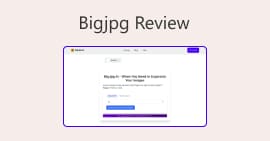5 métodos para comprimir JPEG: guía completa [2024]
En la era digital actual, la mayoría de las imágenes se guardan y almacenan en archivos de mayor tamaño para garantizar que se puedan ver con una resolución de alta calidad. Sin embargo, por otro lado, estos archivos pueden ser un problema y una molestia. Los sitios web a menudo nos exigen que carguemos imágenes dentro de un límite de tamaño de archivo específico, y el hecho de que los archivos grandes puedan ralentizar el proceso de carga y envío puede resultar realmente molesto.
Pero no te preocupes. En este artículo, analizaremos cinco métodos diferentes sobre cómo comprimir JPG archivos en Windows y Mac. Esta guía te ayudará a reducir el tamaño de tus imágenes, lo que hará que sea más rápido y cómodo administrarlas, al igual que enviarlas y cargarlas. También garantizará que estas fotos se carguen más rápido en sitios web y varios dispositivos.

Parte 1. La forma más eficaz de comprimir fotos JPEG en línea [recomendado]
La compresión de imágenes es algo habitual en la actualidad y, por lo general, la gente comprime sus fotos por diversos motivos. Tal vez necesiten alcanzar un tamaño de archivo específico para cargar algo en un sitio web o necesiten enviar o cargar una serie de archivos pero se demoran debido a su gran tamaño.
Para resolver este problema, necesitas una herramienta de compresión de imágenes que pueda reducir el tamaño de tus archivos JPEG pero mantener su calidad. En este sentido, la mejor manera de comprimir archivos JPEG es a través de la Compresor de imagen libre de FVCEsta herramienta es completamente gratuita y los usuarios de Windows y Mac pueden acceder a ella en línea. Pero a pesar de que no tiene costo, sus algoritmos de optimización y compresión pueden funcionar bien incluso con compresores de imágenes que requieren una tarifa de suscripción. Además, es fácil de usar y tiene una interfaz intuitiva, donde los usuarios solo necesitan hacer un clic y la compresión automática funciona como magia.
Principales características:
• Comprime hasta 40 imágenes a la vez.
• Utiliza algoritmos avanzados de optimización y compresión.
• Proceso de compresión rápido y eficiente.
• Comprime la imagen automáticamente.
A continuación se explica cómo comprimir JPEG con el compresor de imágenes gratuito FVC
Paso 1Para comenzar, debes acceder a su sitio web oficial buscando FVC Free Image Compressor en tu navegador.
Paso 2A continuación, haga clic en Subir imágenes para importar los archivos JPEG que desea comprimir. La herramienta los comprimirá automáticamente.

Paso 3Después de la compresión, puede obtener una vista previa del nuevo tamaño de archivo de sus archivos JPEG comprimidos. Por último, haga clic en Descargar todo para guardar tu imagen.

De hecho, con el compresor de imágenes gratuito FVC, puede comprimir archivos JPEG de manera eficiente. Este método en particular garantiza que las fotos recién comprimidas se puedan cargar y enviar fácilmente a través de diferentes plataformas y, cuando se usan en sitios web, se cargan más rápido. Esta herramienta de compresión no solo ahorra tiempo, sino que también garantiza que sus imágenes mantengan su calidad después de la compresión.
Parte 2. Comprimir JPEG en Windows
Si eres usuario de Windows, existen herramientas integradas disponibles en tu sistema que puedes usar para comprimir archivos JPEG fácilmente. Al utilizarlas, puedes reducir rápidamente el tamaño de tus archivos de imagen sin perder su calidad. Esto puede resultar especialmente útil cuando necesitas cargar imágenes a sitios web, enviarlas por correo electrónico o ahorrar espacio de almacenamiento en tu dispositivo.
Método 1. Utilizando pintura
Windows Paint es una aplicación de dibujo, pero contiene excelentes funciones de edición de fotografías, como recortar, cambiar el tamaño, etc. A continuación, le indicamos cómo hacerlo:
Paso 1Haga clic derecho en la imagen JPEG que desea comprimir, haga clic en Abrir cony seleccione Pintar.

Paso 2. Ve a la Casa pestaña y seleccione Cambiar tamaño y sesgar.

Paso 3. Después de eso, haga clic en el Cambiar tamaño y sesgar Botón. Aquí puedes cambiar el tamaño de la imagen cambiando su porcentaje o píxel Tamaño. Una vez que hayas alcanzado el tamaño deseado, haz clic en el Okay botón.

Paso 4Una vez redimensionado, haga clic en Expediente y elige Salvar para guardar la imagen comprimida.
Usando Paint para comprimir Archivos JPEG Es ideal para usuarios de Windows que solo necesitan una compresión básica. Sin embargo, si necesitas un resultado profesional, existen otras herramientas que permiten un proceso tan simple como este, pero que ofrecen una calidad de salida de primer nivel.
Método 2. Utilizando fotografías
La aplicación Fotos también es una herramienta integrada en Windows que se usa habitualmente para ver fotos en Windows. Sin embargo, a diferencia del antiguo visualizador de fotos, esta nueva aplicación te permite editar y cambiar el tamaño de las imágenes JPEG fácilmente con solo unos clics. A continuación, te explicamos cómo:
Paso 1Haga clic derecho en la imagen JPEG que desea comprimir, haga clic en Abrir con, y elige aplicación de fotos.
Paso 2Ahora, haz clic en los tres puntos en la esquina superior derecha y elige Cambiar el tamaño de la imagen del menú.

Paso 3Desde allí, puedes comprimir el archivo JPEG cambiando su píxel tamaño y Porcentaje.
Paso 4. Por último, haga clic en el Salvar botón.
El uso de Photos es realmente ideal para comprimir archivos JPEG. Es directo y muy fácil, pero no es ideal cuando necesitas comprimir un montón de archivos.
Parte 3. Comprimir JPEG en Mac
Al igual que en Windows, existen útiles herramientas integradas que pueden ayudarte a comprimir archivos JPEG en una Mac. Se puede acceder a estas herramientas fácilmente y no requieren descargas adicionales, lo que hace que sea conveniente comprimir varios archivos de imagen. Aquí, repasaremos los pasos utilizando dos de las herramientas integradas más comunes en MacOS.
Acciones rápidas
Acciones rápidas es una función disponible en macOS que permite a los usuarios comprimir archivos JPEG de forma rápida y cómoda en sus funciones de edición integradas.
A continuación te indicamos cómo puedes usar Acciones rápidas para comprimir JPEG en Mac
Paso 1Haga clic derecho en la imagen que desea comprimir.
Paso 2. Desde el menú contextual, seleccione Acciones rápidas y entonces Convertir imagen.

Paso 3. Haga clic en el Tamaño de la imagen campo y seleccionar Pequeño, Medioo Grande desde el menú desplegable, que también muestra los tamaños de archivo correspondientes.

Paso 4. Marque Preservar metadatos para conservar toda la información de la imagen.
En general, el uso de Acciones rápidas facilita la compresión de archivos JPEG en Mac. Esto significa que puede convertir y cambiar el tamaño de las imágenes Sin necesidad de aplicaciones adicionales ni pasos complicados. Sin embargo, carece de algunas funciones avanzadas que pueden ayudar a preservar la calidad de la foto comprimida.
Avance
Preview es una herramienta de visualización de imágenes integrada. Esta herramienta le permite ver distintos archivos de imágenes y puede resultar increíblemente útil para comprimir archivos JPEG.
Para hacer esto, siga los pasos a continuación:
Paso 1. Primero, abra la aplicación Vista Previa en su dispositivo Mac.
Paso 2Después de eso, abra el archivo de imagen cuyo tamaño desea comprimir yendo a Expediente pestaña y haciendo clic en el Abierto botón.
Paso 3Ahora, ve a la Herramienta pestaña en el menú contextual y luego haga clic en Ajustar tamaño.

Paso 4. Seleccione Remuestrear imagen Si desea reducir el tamaño de los archivos de imagen.

Paso 5Ahora, cambia el valor de tu Resolución archivo. Una vez que lo hayas hecho, se mostrará un nuevo tamaño en la parte inferior.
Al igual que las Acciones rápidas, la Vista previa en Mac también es una excelente herramienta de compresión de JPEG. La única diferencia es que puedes controlar cómo quieres cambiar el tamaño de tu foto. La única desventaja de las dos, en comparación con las herramientas de compresión dedicadas, es la calidad de salida.
Parte 4. Preguntas frecuentes sobre la compresión de fotografías JPG
¿Por qué mi archivo JPG es tan grande?
Los archivos JPEG suelen ser grandes porque almacenan información detallada, especialmente en imágenes de alta resolución. Además, estos archivos se guardan con una compresión mínima, lo que permite conservar más datos y generar archivos de mayor tamaño.
¿JPG y JPEG son lo mismo?
Sí. Los términos JPG y JPEG se utilizan indistintamente, pero siempre hacen referencia al mismo formato de archivo que se utiliza para almacenar imágenes digitales comprimidas. La razón por la que otros los confunden con estos formatos de archivo es por la cantidad de caracteres que se utilizan.
JPG vs PNG: ¿cuál es mejor?
La elección de un formato de archivo en lugar de otro depende realmente de sus necesidades. Por ejemplo, JPG en lugar de PNG. JPG es adecuado para fotografías e imágenes con colores complejos o degradados debido a su compresión eficiente que mantiene una buena calidad con tamaños de archivo más pequeños. Por otro lado, el formato de archivo PNG es ideal para imágenes con bordes nítidos, texto complicado o gráficos con colores sólidos. También admite la compresión sin pérdida, lo que preserva la calidad de la imagen, pero, por otro lado, consumirá un tamaño de archivo mayor en comparación con JPG.
¿Cómo puedo comprimir por lotes varias imágenes JPEG en Windows?
Puede comprimir por lotes varias imágenes JPEG en Windows con herramientas como FVC Free Image Compressor. Esta herramienta le permite comprimir hasta 40 imágenes simultáneamente, lo que permite cambiar el tamaño y comprimir varios archivos con un solo clic.
¿Puedo comprimir imágenes JPEG sin perder calidad?
La compresión JPEG generalmente implica un equilibrio entre el tamaño del archivo y la calidad de la imagen. Si bien reducir el tamaño del archivo puede provocar cierta pérdida de calidad, el uso de herramientas de compresión avanzadas como FVC Free Image Compressor le permite comprimir archivos JPEG y minimizar la pérdida de calidad notable.
Conclusión
Si simplemente conoces la forma correcta y la herramienta perfecta para... comprimir JPGNo tendrá que preocuparse por perder su calidad después de la compresión. Entendemos la necesidad de reducir el archivo de imagen. Por lo tanto, es fundamental elegir el método y la herramienta adecuados que realmente puedan ayudarlo con sus necesidades de compresión. Por lo tanto, puede elegir FVC Free Image Compressor o las herramientas integradas en Windows y Mac. Simplemente seleccione lo que crea que es mejor para sus necesidades.
¿A qué estás esperando? ¡Empieza a comprimir tus archivos de imagen hoy mismo!



 Video Converter Ultimate
Video Converter Ultimate Grabador de pantalla
Grabador de pantalla